So aktivieren Sie weißen Text in Cortana (Suchfeld)
Eine weitere Änderung wurde in Windows 10 Build 15014 entdeckt. Jetzt können Sie die Textfarbe des Suchfelds von Cortana von Schwarz auf Weiß ändern. Hier ist, wie.
So sieht Cortana aus der Box aus. So wird es aussehen:
So wird es aussehen:
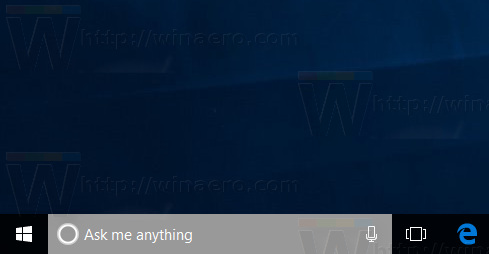 Zu Aktivieren Sie weißen Text in Cortanas Suchfeld, Mach Folgendes.
Zu Aktivieren Sie weißen Text in Cortanas Suchfeld, Mach Folgendes.
Sie müssen einen Registry-Tweak anwenden. Öffnen Sie den Registrierungseditor und gehen Sie zum folgenden Registrierungsschlüssel:
HKEY_CURRENT_USER\Software\Microsoft\Windows\CurrentVersion\Search\Flighting\0\SearchBoxTransparencyTextLight
Setzen Sie den DWORD-Wert namens Wert bis 1.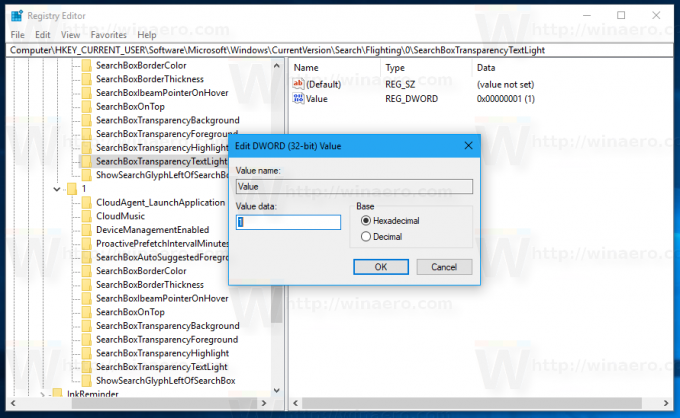
Wiederholen Sie das gleiche unter
HKEY_CURRENT_USER\Software\Microsoft\Windows\CurrentVersion\Search\Flighting\1\SearchBoxTransparencyTextLight
Jetzt Explorer neu starten.
Diese Optimierung ändert die Textfarbe im Suchfeld von Cortana von Schwarz auf Weiß.
Sie können gebrauchsfertige Registrierungsdateien herunterladen, um die Optimierung direkt anzuwenden und eine Bearbeitung der Registrierung zu vermeiden. Bitte schön:
Registrierungsdateien herunterladen
Der Rückgängig-Tweak ist enthalten.
Vielen Dank an Chris (@evil_pro_) für das Teilen dieser Informationen!



